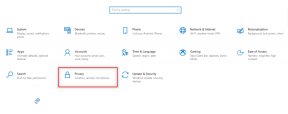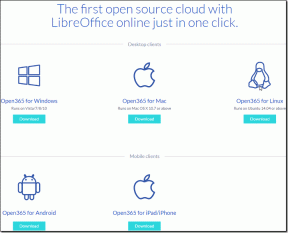Cara Menggunakan Samsung S9 Anda sebagai Extender Wi-Fi
Bermacam Macam / / December 02, 2021
Koneksi Wi-Fi yang tidak stabil bisa sangat mengganggu dan yang lebih penting, dapat mengganggu alur kerja normal. Sebagian besar waktu, biasanya karena keterbatasan perangkat keras router atau kekuatan sinyal yang buruk. Either way, itu tidak bisa diperbaiki dengan cepat. Untungnya, jika Anda membawa Samsung Galaxy S9/S9+, Anda dapat dengan cerdik mengubahnya menjadi perpanjangan Wi-Fi untuk menyelesaikan pekerjaan penting itu.

Galaxy S9 dapat berfungsi ganda sebagai perpanjangan Wi-Fi dan tidak, kami tidak berbicara tentang fitur Hotspot Seluler. Fitur baru ini pada dasarnya bekerja dengan menerima sinyal Wi-Fi dan kemudian memperkuatnya, sehingga area jangkauan diperluas.
Dengan nama berbagi Wi-Fi, fitur ini pertama kali memulai debutnya di Samsung Galaxy S8 dan juga tersedia di Samsung Galaxy Note8.
Sekarang, setelah kami menetapkan cara menyelesaikan tugas, mari kita lihat cara mengaktifkan fitur berbagi Wi-Fi di Galaxy S9 dan S9+.
Cara Mengaktifkan Berbagi Wi-Fi di Galaxy S9/S9+
Langkah 1: Buka Pengaturan> Koneksi dan ketuk opsi Hotspot Seluler dan Tethering.


Langkah 2: Setelah masuk, ketuk Hotspot Seluler dan aktifkan berbagi Wi-Fi dan Hotspot Seluler.


Setelah selesai, perangkat lain akan dapat terhubung ke jaringan Anda seperti mereka terhubung ke koneksi Wi-Fi normal.
Langkah 3: Jika ini adalah pertama kalinya Anda, nama jaringan akan dibuat secara otomatis. Namun, Anda dapat mengubahnya. Hal yang sama berlaku untuk kata sandi juga.

Hal yang baik tentang fitur ini adalah tidak ada penurunan kecepatan data yang signifikan.
Perangkat yang Diizinkan dan Pengaturan Waktu Habis
Secara default, semua perangkat di sekitar akan dapat menemukan jaringan yang baru dibuat ini dan menyambungkannya selama mereka memiliki kata sandinya. Namun, jika Anda ingin menyimpan ini jaringan eksklusif hanya untuk beberapa perangkat, Anda dapat menambahkan detail telepon ke daftar Perangkat yang diizinkan.

Untuk melakukannya, ketuk menu tiga titik di sudut kiri atas dan pilih Perangkat yang diizinkan. Setelah melakukan itu, masukkan detailnya dan aktifkan sakelar Hanya perangkat yang diizinkan.
Atau, setelah perangkat terhubung ke jaringan Anda, Anda dapat mengetuk ikon Plus kecil di sebelahnya.

Selain di atas, Anda juga dapat mengatur pengaturan batas waktu pada Galaxy S9/S9+ Anda. Bagi yang tidak sadar, perangkat akan menunggu waktu yang ditentukan dan mematikan hotspot, ketika tidak ada perangkat yang terhubung.

Perhatikan bahwa menggunakan fitur Hotspot Seluler akan menghasilkan lebih banyak konsumsi baterai. Mengingat bahwa, kinerja baterai Galaxy S9 telah miskin sejauh ini, Anda mungkin ingin mempertimbangkan hal ini.
Tip keren: Anda juga bisa mendapatkan fitur ini di perangkat Android lainnya.
Trik Bonus: Prioritaskan Jaringan Wi-Fi di Android
Ini tahun 2018, dan kami tinggal di usia otomatisasi. Dan tidak, saya tidak melebih-lebihkan. Bahkan, sekarang kita bahkan bisa mengotomatiskan pesan WhatsApp. Jadi, wajar jika kita dapat memprogram ponsel kita untuk terhubung ke jaringan tertentu (ketika kita memiliki beberapa jaringan Wi-Fi yang kita miliki).

Aplikasi yang membantu dalam situasi seperti itu adalah Prioritas WiFi aplikasi, dan seperti namanya, ini memungkinkan Anda memprioritaskan preferensi jaringan Anda. Aplikasi ini cukup pintar untuk mengetahui kapan jaringan tertentu sedang disiarkan dan jika jaringan sedang down, itu akan secara otomatis beralih ke jaringan yang tersedia berikutnya. Bagus, kan?
Lakukan Lebih Banyak dengan Android Anda
Jadi, ini adalah bagaimana Anda dapat menggunakan Galaxy S9/S9+ Anda sebagai extender atau repeater Wi-Fi. Pada hari-hari ketika Anda tidak membutuhkannya, cukup matikan sakelar Hotspot Seluler dan ketika Anda berada di sekitar jaringan seluler, matikan saja opsi berbagi Wi-Fi. Sederhana, lihat!
Hal yang baik tentang Samsung Experience UI adalah Anda dapat mencari opsi ini langsung dari menu Pengaturan, tidak seperti beberapa ponsel yang masih belum mendukung fitur ini.
Cobalah fitur ini dan beri tahu kami pengalaman Anda di bagian komentar.